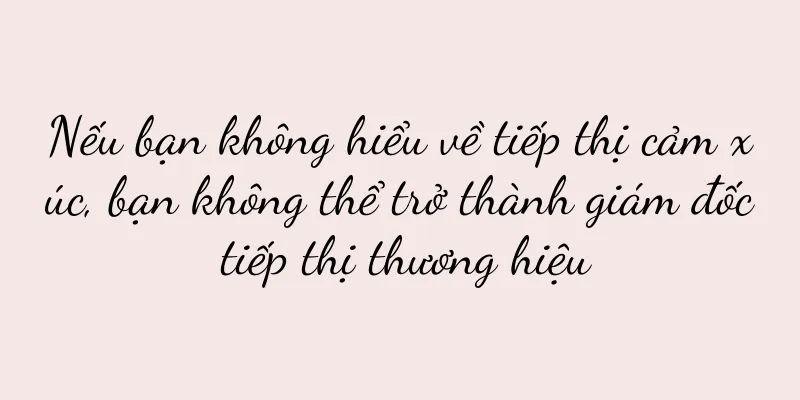Tạo các thư mục trên điện thoại để lưu trữ ảnh và sắp xếp những kỷ niệm cuộc sống của bạn (một phương pháp đơn giản giúp bạn quản lý ảnh điện thoại tốt hơn)

|
Khi chức năng camera của điện thoại di động ngày càng được cải thiện, chúng ta chụp ngày càng nhiều ảnh. Tuy nhiên, những kỷ niệm quý giá này có thể dễ dàng bị nhầm lẫn và mất đi nếu không được sắp xếp và quản lý. Để quản lý ảnh trên điện thoại di động tốt hơn, việc tạo thư mục trở thành một phương pháp rất thiết thực. Trong bài viết này, chúng tôi sẽ giới thiệu cách tạo thư mục trên điện thoại di động để lưu trữ ảnh và cung cấp 15 nội dung chi tiết giúp bạn quản lý và xem lại ảnh trên điện thoại di động tốt hơn. 1. Chọn ứng dụng quản lý tập tin phù hợp Có nhiều ứng dụng quản lý tập tin khác nhau để lựa chọn trong cửa hàng ứng dụng di động, chẳng hạn như ES File Explorer, SolidExplorer, v.v. Chọn ứng dụng phù hợp với bạn để quản lý ảnh trên điện thoại bằng cách so sánh các tính năng, đánh giá của người dùng và giao diện. 2. Mở ứng dụng quản lý tập tin Tìm ứng dụng quản lý tệp được cài đặt trên điện thoại của bạn và chạm vào biểu tượng để mở. Giao diện và bố cục có thể khác nhau tùy theo ứng dụng, nhưng các thao tác và chức năng cơ bản thì tương tự nhau. Ba: Tạo một thư mục mới Trong ứng dụng quản lý tệp, hãy tìm tùy chọn tạo thư mục, thường nằm trên thanh công cụ hoặc menu. Sau khi nhấp vào tùy chọn này, một giao diện thư mục mới sẽ bật lên. Bốn: Đặt tên có ý nghĩa cho thư mục Trong giao diện Thư mục mới, hãy nhập tên có ý nghĩa liên quan đến chủ đề của ảnh. Ví dụ, nếu bạn muốn tạo một thư mục để lưu trữ ảnh du lịch, bạn có thể đặt tên là "Kỷ niệm du lịch". Năm: Xác định vị trí của thư mục Chọn vị trí thích hợp để lưu trữ thư mục mới. Nói chung, hãy đặt nó vào vị trí thích hợp trong bộ nhớ điện thoại di động hoặc thẻ SD để dễ dàng quản lý và truy cập sau này. 6. Di chuyển ảnh vào thư mục tương ứng Trong ứng dụng quản lý tệp, hãy tìm thư mục ảnh trong bộ nhớ trong hoặc thẻ SD của điện thoại. Chọn ảnh bạn muốn di chuyển và di chuyển chúng vào thư mục tương ứng. 7. Sắp xếp ảnh theo thứ tự thời gian Trong các thư mục đã tạo, bạn có thể sắp xếp ảnh theo thời gian chụp để xem lại và tìm kiếm tốt hơn. Trong ứng dụng quản lý tệp, hãy tìm tùy chọn sắp xếp theo thời gian và sắp xếp ảnh theo thứ tự. 8. Tạo các thư mục con cho các chủ đề khác nhau Nếu bạn có nhiều chủ đề ảnh, bạn có thể tạo các thư mục con trong thư mục bạn đã tạo. Ví dụ, trong thư mục "Kỷ niệm du lịch", bạn có thể tạo các thư mục con như "Chuyến đi Nhật Bản" và "Chuyến đi Châu Âu" để lưu trữ ảnh du lịch ở nhiều địa điểm khác nhau. 9. Xóa ảnh trùng lặp và mờ Khi sắp xếp ảnh, hãy nhớ xóa những ảnh trùng lặp và mờ để tiết kiệm dung lượng lưu trữ và cải thiện trải nghiệm duyệt ảnh. Trong ứng dụng quản lý tệp, hãy chọn ảnh bạn muốn xóa và nhấp vào nút Xóa để thực hiện việc đó. 10. Sao lưu ảnh quan trọng Để tránh mất ảnh ngoài ý muốn, bạn nên sao lưu ảnh thường xuyên. Bạn có thể sử dụng dịch vụ lưu trữ đám mây hoặc kết nối với máy tính để sao lưu nhằm đảm bảo những kỷ niệm quý giá của bạn sẽ không bị mất nếu điện thoại bị mất. 11: Tổ chức và dọn dẹp thư mục thường xuyên Theo thời gian, số lượng ảnh trong điện thoại của bạn sẽ tiếp tục tăng. Để giữ cho các thư mục gọn gàng và duyệt chúng hiệu quả, bạn nên sắp xếp và dọn dẹp các thư mục thường xuyên. Xóa những bức ảnh không cần thiết nữa và chuyển chúng vào thư mục dành cho chủ đề khác. 12. Chia sẻ và hiển thị ảnh của bạn Việc tạo thư mục để lưu trữ ảnh không chỉ giúp quản lý tốt hơn mà còn giúp bạn dễ dàng chia sẻ và hiển thị ảnh với người khác. Bạn có thể chia sẻ những bức ảnh đã chọn với người thân và bạn bè thông qua mạng xã hội, phần mềm album ảnh, v.v. để họ có thể cùng nhau xem lại những khoảnh khắc vui vẻ. 13. Thêm thông tin bằng cách sử dụng thẻ và mô tả Ngoài việc phân loại thư mục, bạn cũng có thể thêm thông tin vào ảnh bằng cách thêm thẻ và mô tả. Trong ứng dụng quản lý tệp, hãy tìm tùy chọn chỉnh sửa thông tin ảnh và nhập thẻ và mô tả có liên quan để thuận tiện cho việc tìm kiếm và truy xuất sau này. 14: Mã hóa và bảo vệ ảnh riêng tư Đối với một số ảnh riêng tư, bạn có thể đặt mật khẩu hoặc khóa vân tay trong ứng dụng quản lý tệp để bảo vệ quyền riêng tư. Bằng cách này, ngay cả khi điện thoại bị người khác lấy mất, quyền riêng tư cá nhân cũng sẽ không dễ bị rò rỉ. mười lăm: Bằng cách tạo các thư mục để lưu trữ ảnh, chúng ta có thể sắp xếp và quản lý tốt hơn những kỷ niệm trong cuộc sống trên điện thoại. Chọn ứng dụng quản lý tệp phù hợp, tạo các thư mục có ý nghĩa, sắp xếp ảnh theo chủ đề và thời gian, đồng thời sắp xếp và sao lưu chúng thường xuyên. Bằng cách này, chúng ta có thể nhìn lại những khoảng thời gian tươi đẹp và chia sẻ cũng như chia sẻ những câu chuyện cuộc sống của mình với người khác. |
Gợi ý
Nắm vững các lệnh DOS thường dùng và dễ dàng sử dụng dòng lệnh (Bách khoa toàn thư lệnh DOS và cách sử dụng chi tiết)
Nhưng giao diện dòng lệnh là một công cụ mạnh mẽ. ...
Bộ sưu tập trái cây mùa thu (Thưởng thức trái cây mùa thu)
Thiên nhiên đã ban tặng cho chúng ta vô vàn món qu...
Giải quyết vấn đề quên mật khẩu mở khóa điện thoại (Phải làm gì nếu quên mật khẩu mở khóa điện thoại? Giải pháp nhanh chóng!)
Điện thoại di động đã trở thành một phần không thể...
Cách xử lý hiệu quả tình trạng bếp gas không hoạt động trơn tru sau khi vệ sinh
Bếp gas sẽ tích tụ bụi bẩn và vết dầu mỡ, dẫn đến ...
Ứng dụng và phân tích hàm phương sai Excel (hiểu sâu hơn về hàm phương sai Excel và các tình huống ứng dụng thực tế của nó)
Chúng ta thường cần phân tích và xử lý dữ liệu tro...
Khám phá sức hấp dẫn vô tận của hình nền OPPO (khám phá sự đa dạng tuyệt vời của thế giới hình nền OPPO)
Điện thoại di động đã trở thành người bạn đồng hàn...
Cách thay pin mã hóa trên điện thoại Huawei (các bước chi tiết hướng dẫn bạn cách thay pin mã hóa dễ dàng)
Với sự phổ biến của các thiết bị di động, pin điện...
Phải làm gì sau khi khôi phục cài đặt gốc máy tính xách tay (Cách xử lý sự cố sau khi khôi phục cài đặt gốc máy tính xách tay)
Máy tính xách tay đã trở thành một công cụ không t...
Bí quyết sạc pin điện thoại Apple (Giúp pin điện thoại Apple của bạn bền hơn và khỏe hơn)
Tuổi thọ pin là một vấn đề thường gặp khi chúng ta...
Tầm quan trọng của việc bảo vệ sức khỏe mắt (cách bảo vệ sức khỏe mắt hiệu quả)
Đây cũng là một trong những cơ quan nhạy cảm và mỏ...
Cách tắt yêu cầu chia sẻ album (bảo vệ quyền riêng tư cá nhân và từ chối yêu cầu chia sẻ album không liên quan)
Nhu cầu chụp ảnh và lưu ảnh của mọi người ngày càn...
10 câu sâu sắc
Loại copywriting nào là copywriting sâu sắc? Chún...
Cách giải quyết vấn đề máy tính tự động tải phần mềm rác (kỹ thuật ngăn chặn máy tính tự động tải phần mềm rác hiệu quả)
Vấn đề máy tính tự động tải xuống phần mềm rác đan...
Cách lặp AE xuất gif định dạng (AE xuất gif định dạng file)
Tính năng này đã được sử dụng rộng rãi trong AE tr...
Điện thoại di động nào có hiệu suất chơi game tốt nhất (bảng xếp hạng hiệu suất chơi game trên điện thoại di động mới)
Những điện thoại chơi game nào sẽ có mặt vào năm 2...